Recensione HP Omen Transcend 14: quasi perfetto!

Cerchi un nuovo laptop da gioco portatile? Dai un
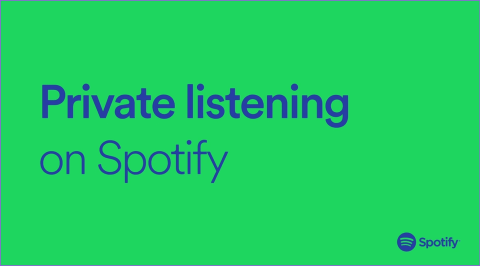
Per impostazione predefinita, la tua attività di ascolto è visibile ai tuoi amici su Spotify. Una soluzione permanente a questo problema sarà disattivare la condivisione delle attività di ascolto o rimuovere del tutto i tuoi follower. Tuttavia, se stai cercando una soluzione temporanea, considera l'utilizzo della funzione Sessione privata di Spotify.
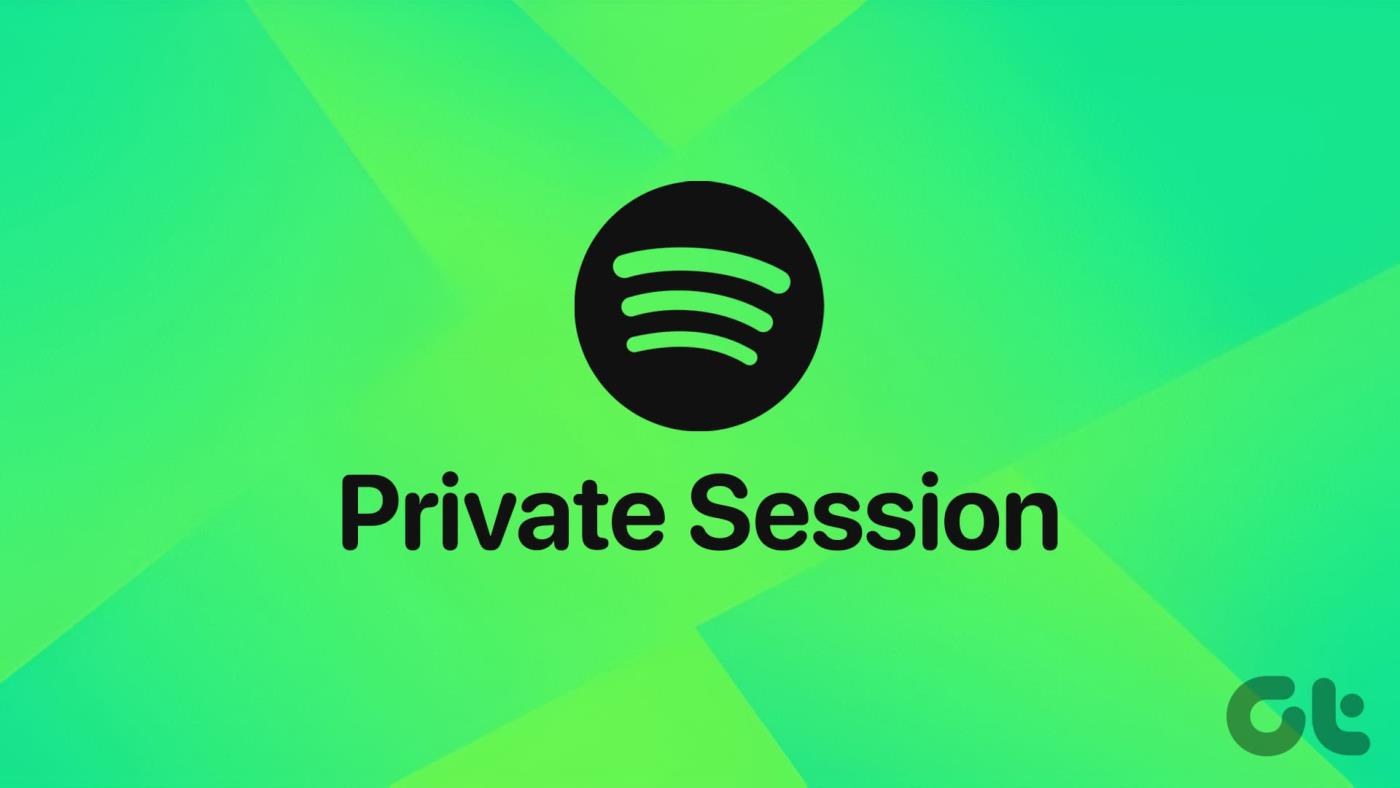
L'utilizzo di Spotify Private Session fa molto di più che nascondere la tua attuale attività di ascolto. Inoltre, questa funzione è disponibile sia sulle app Spotify mobili che desktop. In questa nota, diamo un'occhiata a cos'è la sessione privata su Spotify e cosa succede quando la usi.
Come suggerisce il nome, Private Session su Spotify mantiene le tue scelte musicali personali. Soprannominata la "modalità di navigazione in incognito" di Spotify, garantisce che nessuno possa vedere ciò che stai ascoltando. Tuttavia, ci sono alcuni altri vantaggi che aiutano a rendere la sessione privata una delle preferite dai fan. Eccone alcuni:
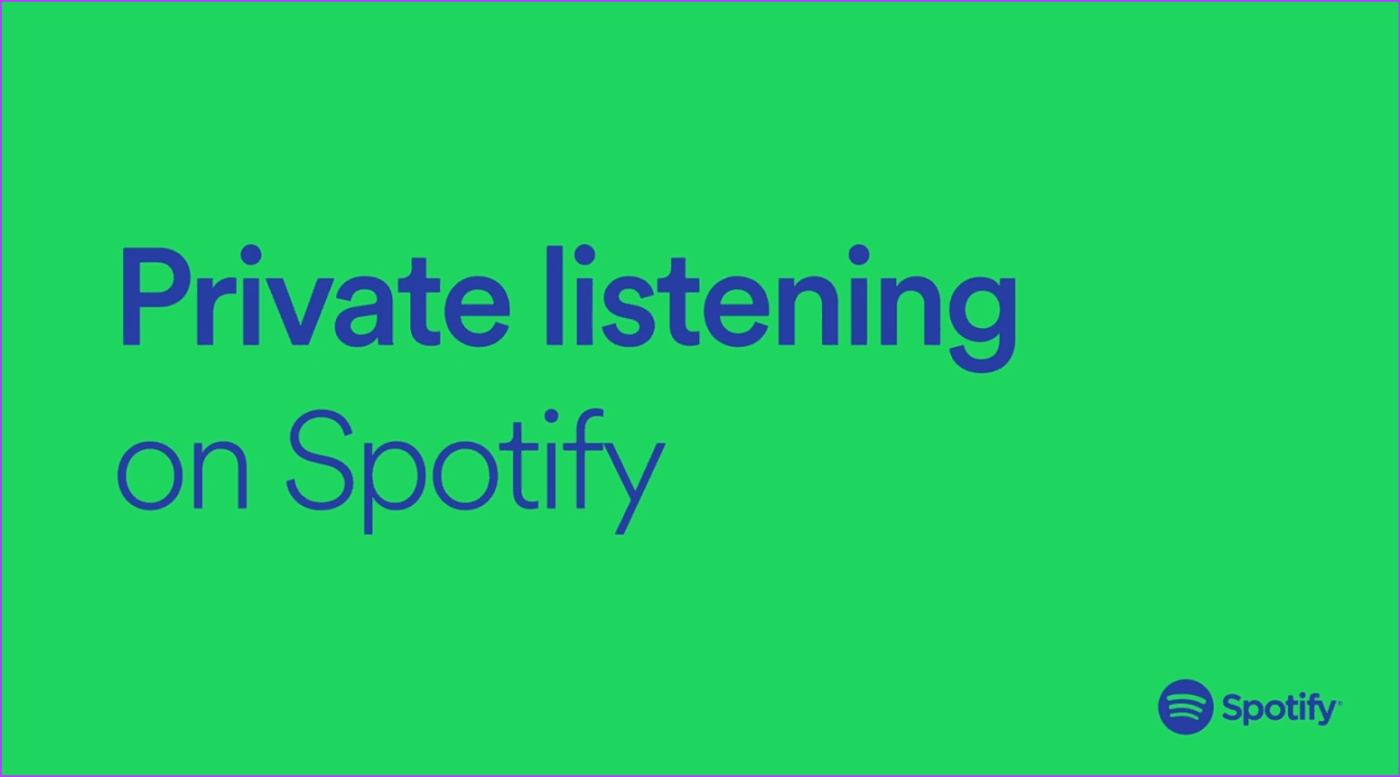
Ora che sappiamo di più su cos'è la sessione privata, vediamo come abilitarla o disabilitarla sulle app mobile e desktop Spotify.
Il menu delle impostazioni sull'app Spotify ti aiuta a controllare chi può vedere cosa stai ascoltando e come. Quindi non sorprende l'utilizzo di questo, puoi facilmente avviare o terminare una sessione privata sull'app mobile Spotify. Segui i passaggi seguenti per farlo.
Passaggio 1: apri l'app Spotify Mobile. Quindi, nell'angolo in alto a sinistra, tocca l'icona del tuo account.
Passaggio 2: qui tocca "Impostazioni e privacy".
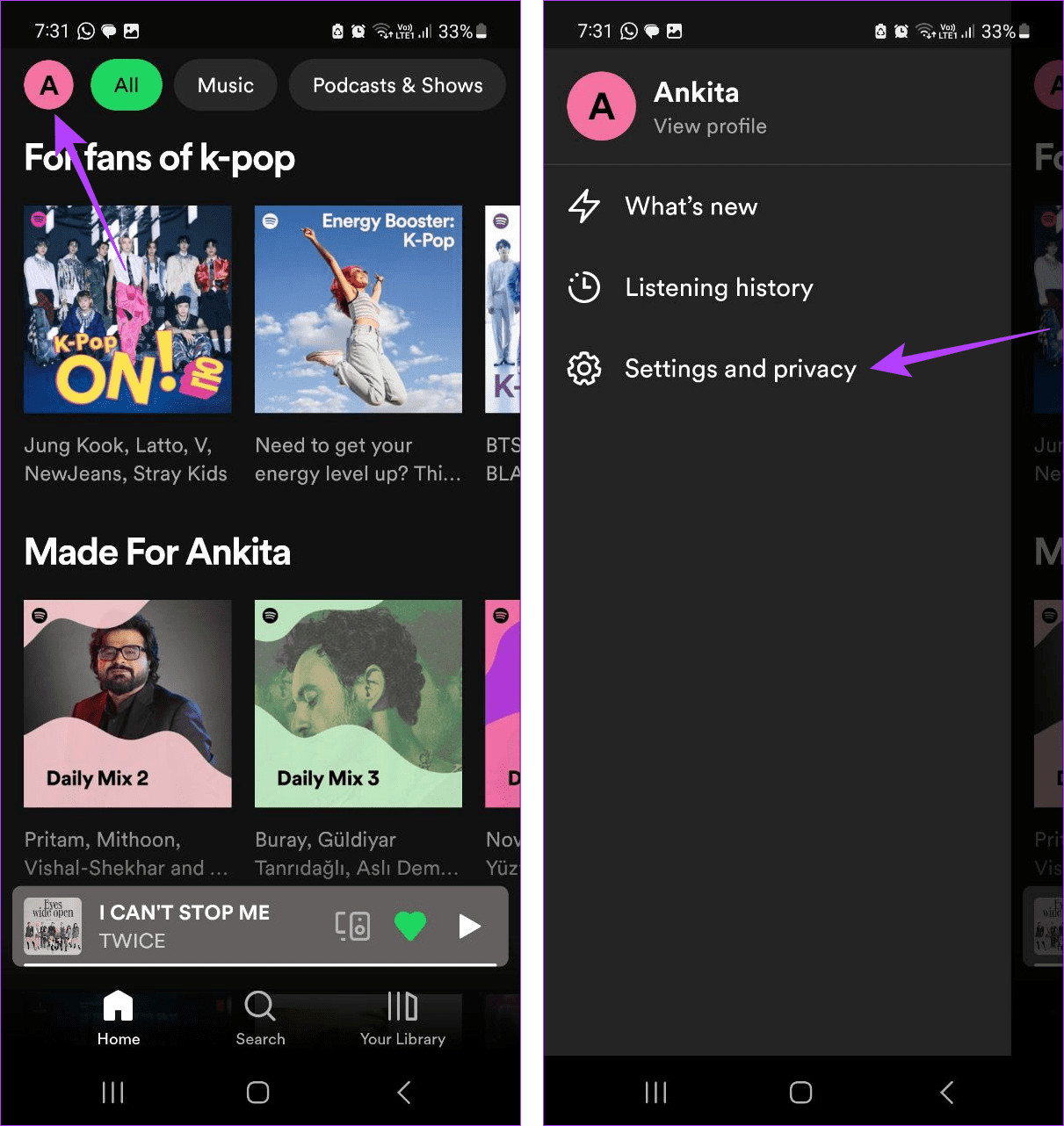
Passaggio 3: scorri verso il basso fino alla sezione Privacy e attiva l'interruttore per la Sessione privata. Puoi anche attivare l'interruttore Sessione privata dalla sezione Social, se disponibile.
Nota: se utilizzi l'app Spotify per iOS, tocca "Privacy e social" per accedere alle impostazioni della sessione privata.
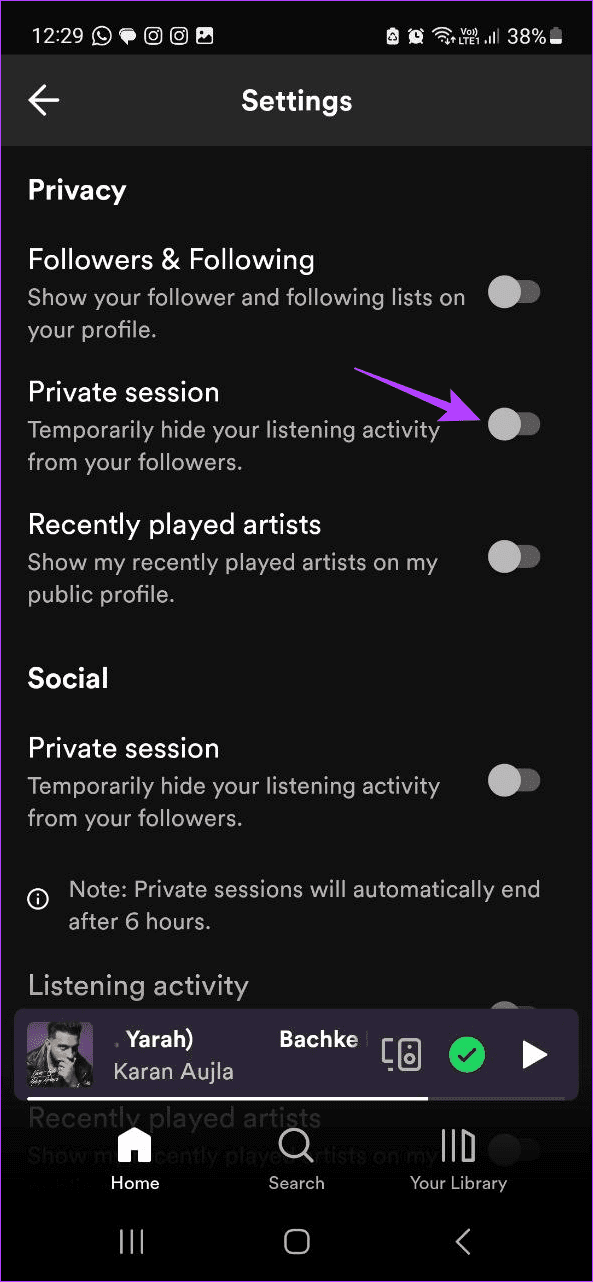
Se l'interruttore è già attivo, disattivalo per disabilitare la sessione privata sull'app mobile Spotify.
Leggi anche: Suggerimenti e trucchi per Spotify Music da provare
Come l'app mobile Spotify, puoi anche utilizzare la sessione privata sull'app web o desktop Spotify. Una volta terminato, la tua attività di ascolto di Spotify sarà privata solo per te. Ecco come farlo.
Passaggio 1: apri l'app desktop Spotify o apri l'app Web Spotify su qualsiasi browser web. Quindi, fai clic sull'icona del tuo account.
Passaggio 2: fare clic su Sessione privata.
Suggerimento: se l'opzione Sessione privata ha un segno di spunta davanti, fai di nuovo clic su di essa per disattivare la Sessione privata.
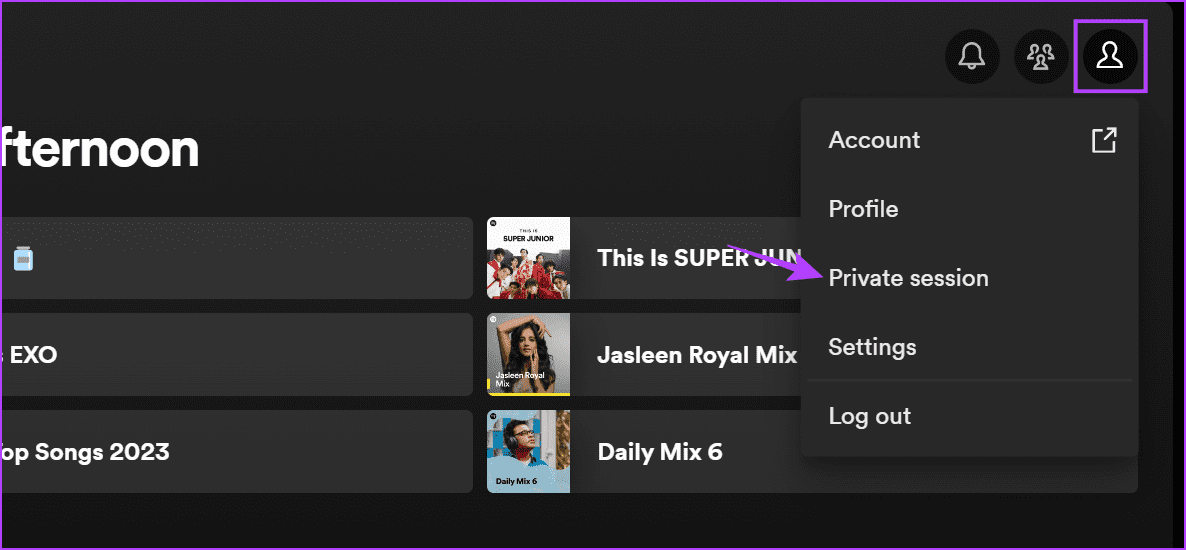
Ciò ti aiuterà ad attivare o disattivare la sessione privata sull'app Web o desktop di Spotify.
Se non sei sicuro che la tua sessione Spotify attuale sia privata, puoi cercare determinati indicatori sul desktop Spotify o sull'app iOS. In questo modo puoi sapere se al momento hai la sessione privata abilitata, anche senza utilizzare il menu delle impostazioni.
Tieni presente che questa opzione potrebbe non essere disponibile sull'app Spotify per Android. In questo caso, utilizzare i passaggi sopra indicati per aprire il menu delle impostazioni e ricontrollare lo stesso. Per l'app Spotify desktop e iOS, seguire i passaggi seguenti.
Passaggio 1: apri l'app desktop Spotify.
Passaggio 2: davanti alle opzioni del menu, cerca l'icona del lucchetto. Puoi anche passarci il mouse sopra per ulteriori informazioni.
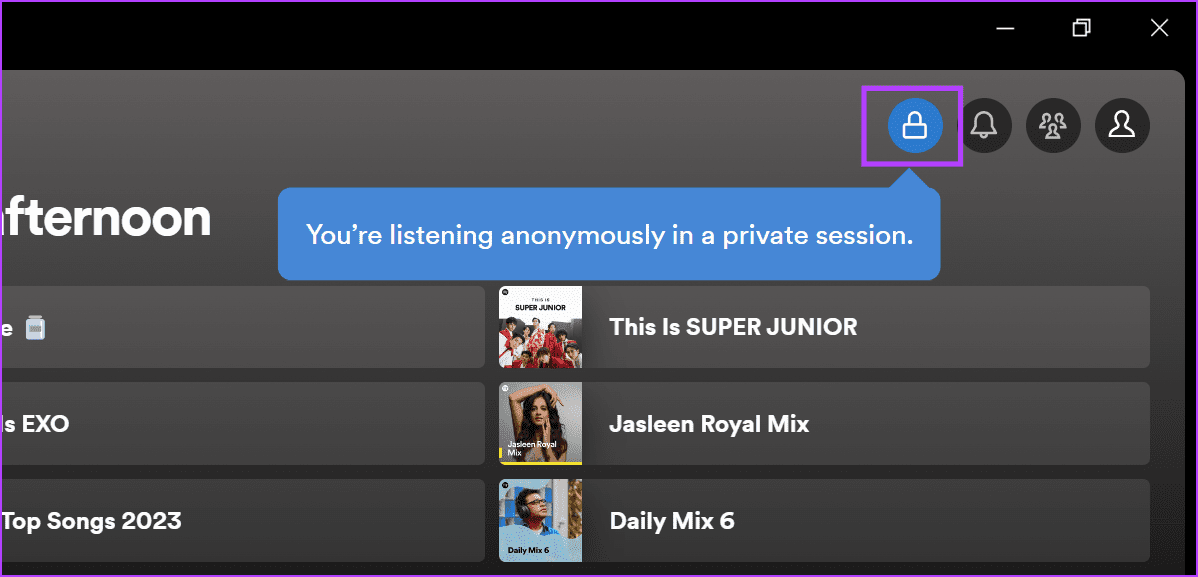
Ciò significa che la tua attuale sessione Spotify è privata. Quando disabiliti la sessione privata, anche questa icona di blocco scomparirà dall'app desktop Spotify.
Passaggio 1: apri l'app Spotify per iOS.
Passaggio 2: nella parte inferiore dello schermo, proprio sotto le informazioni multimediali, dovrebbe essere visibile Sessione privata.
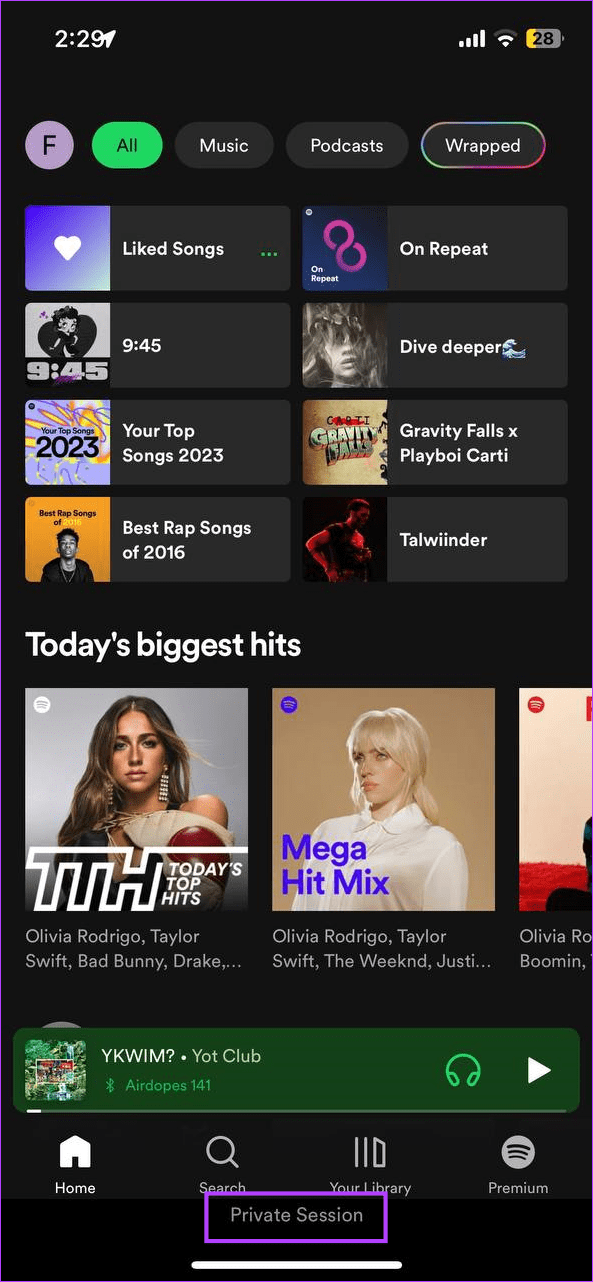
Ciò indica che la tua app Spotify per iOS attualmente ha la sessione privata abilitata. Una volta spento, anche questo scomparirà.
1. Rendere privata una playlist Spotify abilita automaticamente la sessione privata?
Rendere privata una playlist su Spotify non abiliterà la sessione privata di Spotify. Per fare ciò, è necessario seguire i passaggi sopra menzionati. Tuttavia, gli altri non possono vedere la tua attività di ascolto finché ascolti la tua playlist privata su Spotify.
2. Gli altri possono vedere se sei in una sessione privata su Spotify?
No, la tua Sessione Privata è solo per te e non è visibile ai tuoi amici. Ciò significa che i tuoi amici non saranno in grado di vedere se stai utilizzando una sessione privata o semplicemente non stai utilizzando Spotify. Tuttavia, possono vedere i tuoi brani ascoltati pubblicamente in precedenza su Spotify.
3. La sessione privata influisce su Spotify Wrapped?
No. Poiché Private Session si impegna a rendere privata la tua attività di ascolto, tutto ciò che riproduci durante questo periodo non verrà registrato dall'algoritmo di Spotify. Per questo motivo, anche il brano o il podcast che ascolti non verrà conteggiato nella playlist Spotify Wrapped .
A volte, un po’ di privacy è tutto ciò di cui abbiamo bisogno. Sembra che la funzione Sessione privata di Spotify sia stata creata tenendo presente questo. Quindi, speriamo che questo articolo ti abbia aiutato a capire di cosa si tratta e come abilitarlo o disabilitarlo su Spotify. Puoi anche consultare la nostra guida su altre impostazioni sulla privacy di Spotify .
Cerchi un nuovo laptop da gioco portatile? Dai un
Scopri i limiti delle videochiamate su WhatsApp, Skype, Facebook Messenger, Zoom e altre app. Scegli l
Se il tuo Chromebook non riconosce i tuoi dispositivi USB, segui questi passaggi per risolvere il problema. Controlla il formato, l
Scopri come cambiare la lingua su Spotify per Android e desktop in modo semplice e veloce.
Gestisci i post suggeriti su Facebook per una migliore esperienza. Scopri come nascondere o posticipare i post "Consigliati per te".
Scopri come rendere trasparente lo sfondo in Paint e Paint 3D con i nostri metodi semplici e pratici. Ottimizza le tue immagini con facilità.
Se hai molti duplicati in Google Foto, scopri i modi più efficaci per eliminarli e ottimizzare il tuo spazio.
Continua a leggere per sapere come svegliare qualcuno al telefono su Android e iOS, indipendentemente dalla modalità in cui è attivo il dispositivo.
Scopri come risolvere il problema dello schermo nero di Amazon Fire TV Stick seguendo i passaggi di risoluzione dei problemi nella guida.
Scopri cosa fare se il tuo Galaxy S22 non si accende. Trova soluzioni efficaci e consigli utili per risolvere il problema.







